🎯 Mục tiêu
Sau bài này, khách hàng sẽ:
Biết thay đổi màu sắc, font chữ, kích thước chữ.
Biết đổi background cho section/cột (màu, ảnh, gradient).
Biết thêm border, bo góc, đổ bóng để làm khối nội dung nổi bật.
📝 Nội dung hướng dẫn
1. Thay đổi màu sắc & font chữ
Chọn widget Heading (Tiêu đề) → Tab Style (Kiểu hiển thị).
Ở phần Typography (Kiểu chữ):
Font family (Gia đình) → chọn font (ví dụ: Montserrat).
Size (Kích thước) → chỉnh kích thước.
Weight (Độ đậm) → chỉnh độ đậm (400, 600, 700).
Ở phần Text Color (Màu chữ): chọn màu phù hợp (vd: #FF0000).
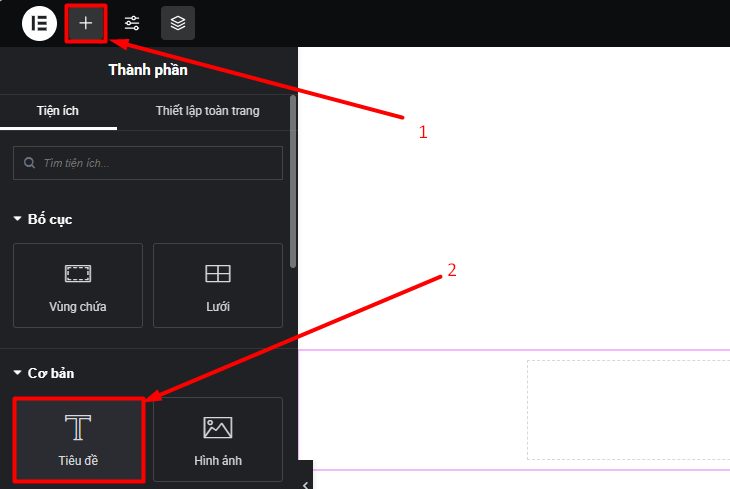
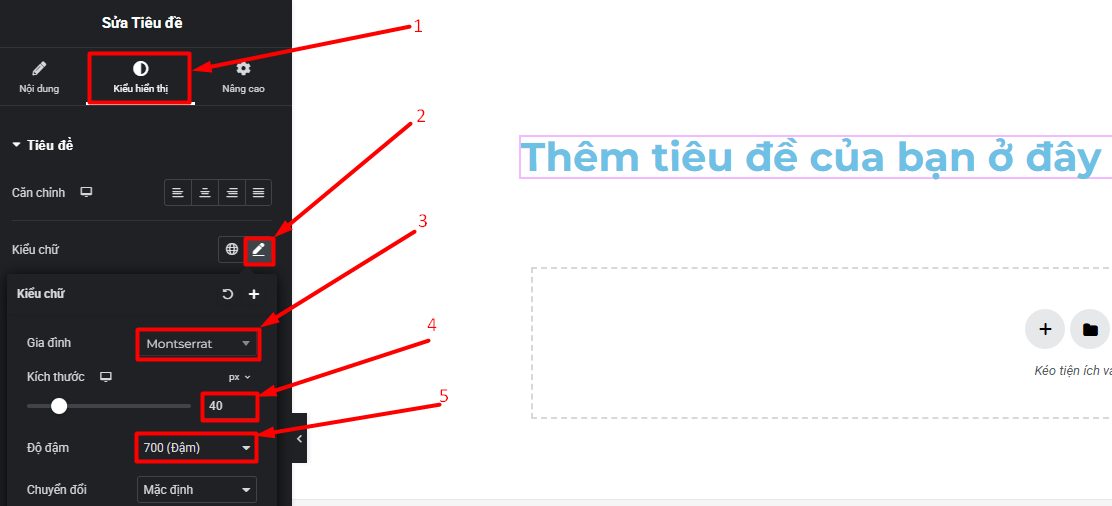
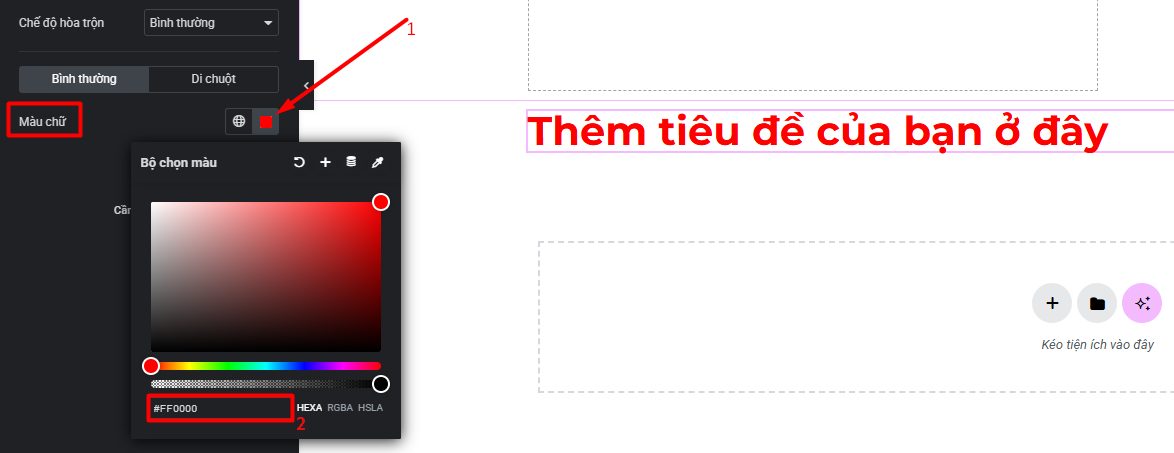
2. Đổi màu nền cho Section
Chọn Section (Phần) hoặc vùng chứa muốn thay đổi màu nền → Tab Style (Kiểu hiển thị) → Background (Loại nền).
Chọn Classic (Cổ điển) → màu đơn / ảnh.
Chọn Gradient → tạo nền chuyển màu.
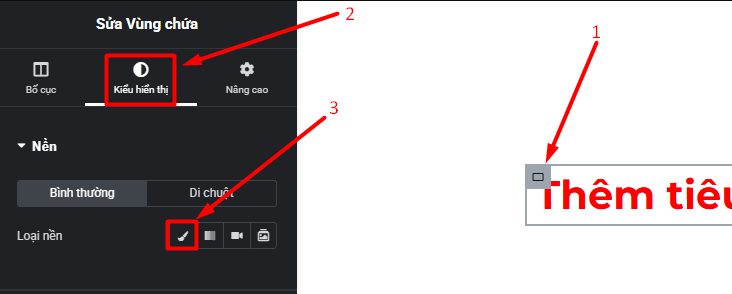
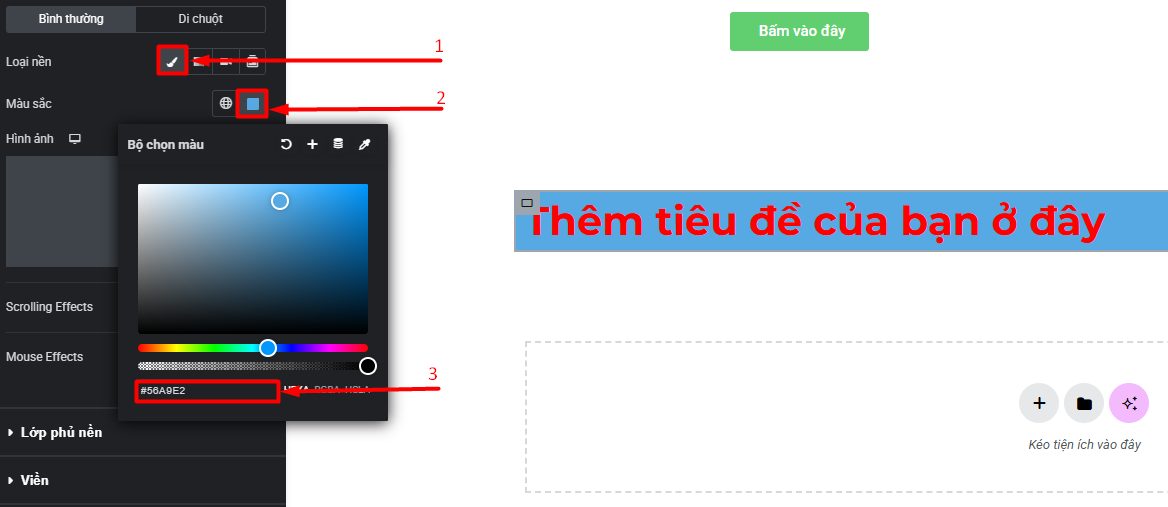
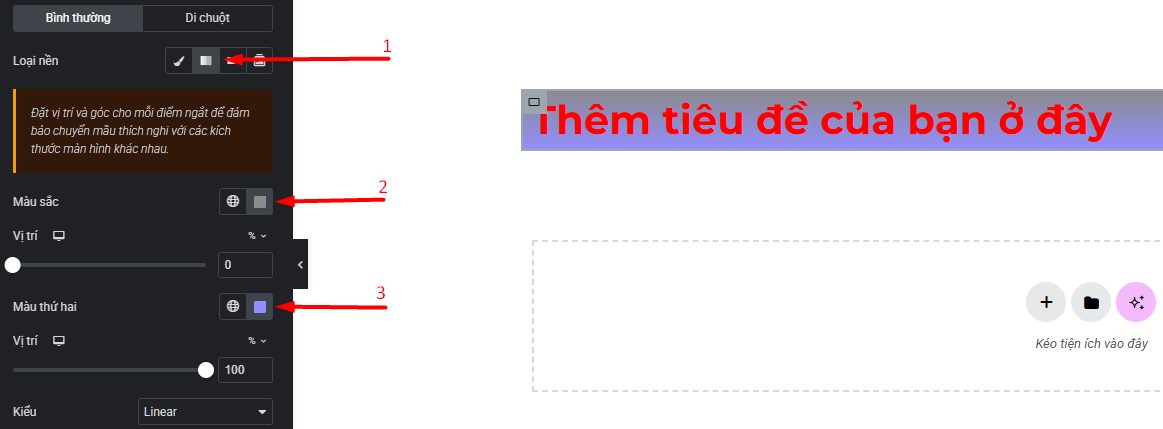
3. Thêm border & bo góc (border-radius)
Chọn Column (Cột) hoặc Widget (Phần tử) → Tab Style (Kiểu hiển thị) → Border (Viền).
Border type (Loại đường): Solid (Nén liền).
Width (Độ rộng viền): 1–2px.
Color (màu viền): xám nhạt (#e0e0e0).
Radius (Bo viền): 10px (bo tròn góc).
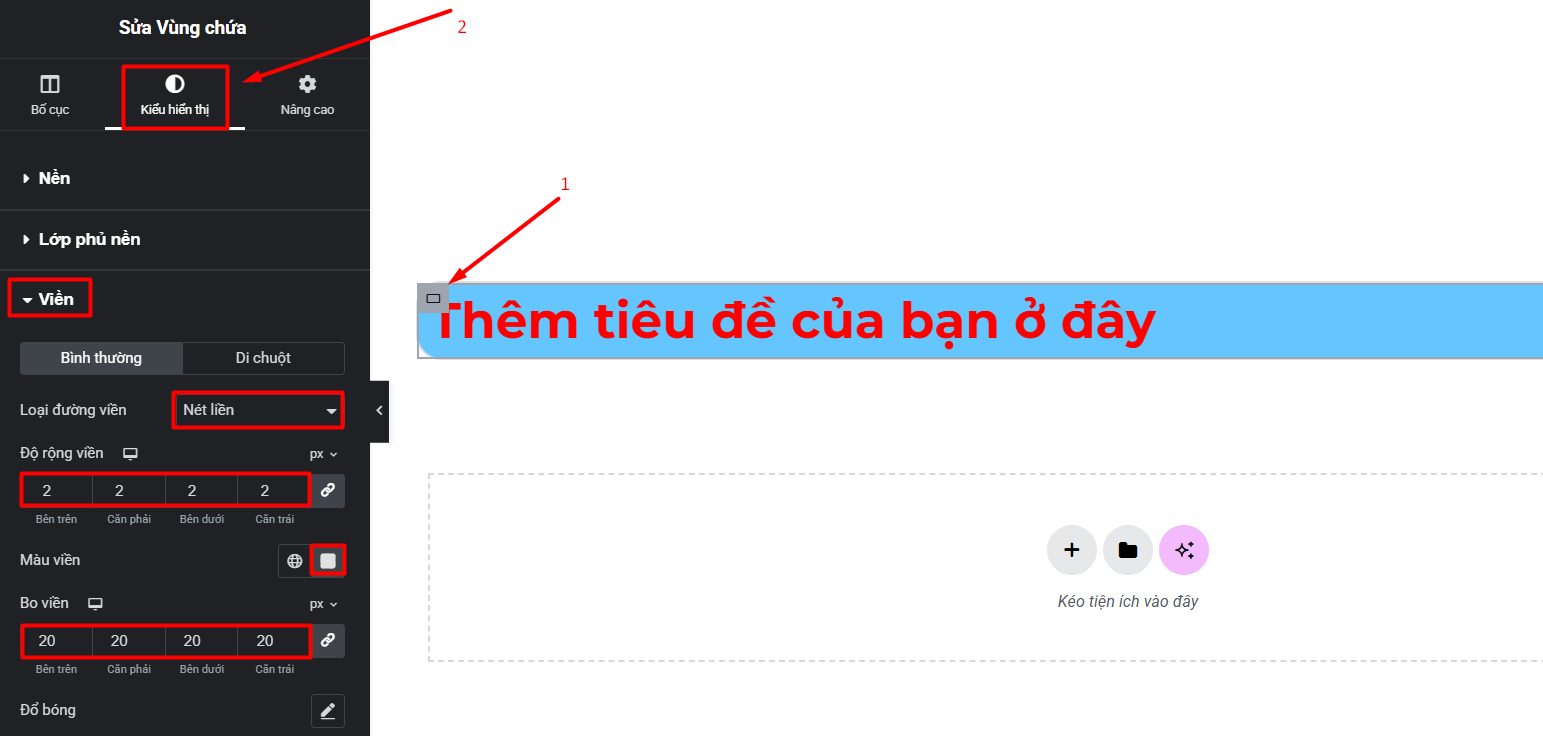

4. Đổ bóng (Box Shadow)
Cũng trong tab Style (Kiểu hiển trị) → Border (Viền) → chọn Box Shadow (Đổ bóng).
Tùy chỉnh: Blur = 20px, Spread (Lan tràn) = 0, Color (Màu sắc) = đen mờ (#000000, 20%).
Hiệu ứng: khối nổi bật trên nền.
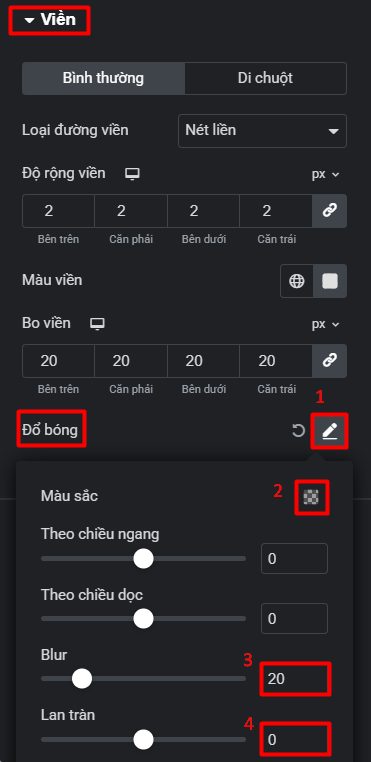

🎯 Bài tập thực hành
Tạo 1 section có 2 cột.
Cột 1: Heading + Text + Button.
Cột 2: Hình ảnh.
Chỉnh Heading thành màu đỏ, font Montserrat, size 28px.
Cho section nền gradient xanh → trắng.
Tạo border + bo góc + đổ bóng cho cột chứa nội dung.
